ليس سراً أنه عندما يتعلق الأمر بتجربة سلسة ، فإن القليل منها يمكنه أن يتطابق مع ما يمكن أن تقدمه مجموعة منتجات Apple. تعد القدرة على الرد على المكالمات الهاتفية والرد على الرسائل ، بغض النظر عن الجهاز الذي تستخدمه ، تجربة رائعة.
محتويات
- القراءة ذات الصلة
-
توقف عن استلام رسائل نصية على جهاز Mac
- إزالة معلومات الاتصال الخاصة بك
- تسجيل الخروج من iMessage
- قم بإيقاف تشغيل الإخطارات
- المنشورات ذات الصلة:
القراءة ذات الصلة
- كيفية تصدير الرسائل من جهاز Mac وحفظها بتنسيق قابل للقراءة
- كيف يمكنني حذف الرسائل النصية و iMessages على جهاز Mac الخاص بي؟
- الرسائل (و iMessage) لا تعمل؟ يصلح
- iMessage لا يعمل - كيفية الإصلاح
- حدث خطأ أثناء التنشيط لـ iMessage أو FaceTime على Mac؟
ولكن ماذا لو كنت لا تريد التعامل مع الإشعارات المزعجة على جهاز Mac أثناء محاولتك إنجاز العمل؟ اليوم ، نلقي نظرة على كيفية إيقاف تلقي الرسائل النصية على Mac.
توقف عن استلام رسائل نصية على جهاز Mac
هناك عدة طرق مختلفة يمكنك من خلالها إيقاف تلقي الرسائل النصية على جهاز Mac. يزيل بعضها القدرة على إرسال الرسائل واستلامها على الإطلاق ، بينما يتخلى البعض الآخر عن الإشعارات.
إزالة معلومات الاتصال الخاصة بك
إن أبسط طريقة لإيقاف تلقي الرسائل النصية على جهاز Mac هي إزالة معلومات الاتصال الخاصة بك من تطبيق الرسائل.
- افتح ال رسائل التطبيق على جهاز Mac.
- من "شريط القوائم" ، انقر فوق "نعم" رسائل.
- يختار التفضيلات ... من القائمة المنسدلة.
- في الجزء العلوي من جزء التفضيلات ، انقر فوق iMessage.
- انقر فوق مربعات الاختيار للخيارات المدرجة أسفل يمكن الوصول إليك للرسائل على:.
- اخرج من رسائل تطبيق.
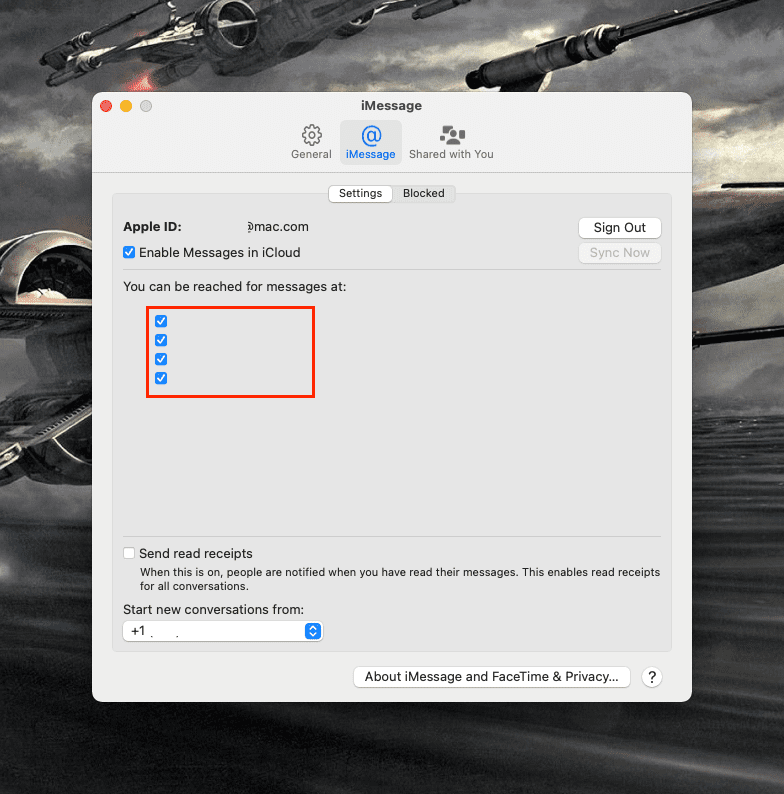
لا يؤدي هذا إلى إيقاف القدرة على إرسال الرسائل واستلامها. بدلاً من ذلك ، فإنه يجعله بشكل أساسي بحيث لا يتم تضمين جهاز Mac الخاص بك في قائمة الأجهزة التي ستتلقى الرسائل النصية.
تسجيل الخروج من iMessage
مع تجاهل النقاش الكامل حول "الفقاعة الخضراء مقابل الفقاعة الزرقاء" ، تظل iMessage واحدة من أكثر الطرق شيوعًا لإرسال رسائل لأصدقائك الذين يستخدمون iOS. حتى إذا لم يكن لديك iPhone ، يمكنك إعداد iMessage لاستخدامه مع معرف Apple (عنوان البريد الإلكتروني) لإرسال الرسائل واستلامها على أجهزة Apple الخاصة بك. ولكن إذا انتهيت من التجربة أو كنت لا تريد تلقي الرسائل على جهاز Mac ، فإليك كيفية تسجيل الخروج من iMessage:
- افتح ال رسائل التطبيق على جهاز Mac.
- من "شريط القوائم" ، انقر فوق "نعم" رسائل.
- يختار التفضيلات ... من القائمة المنسدلة.
- في الجزء العلوي من جزء التفضيلات ، انقر فوق iMessage.
- بجوار التفاح معرف، انقر على خروج زر.
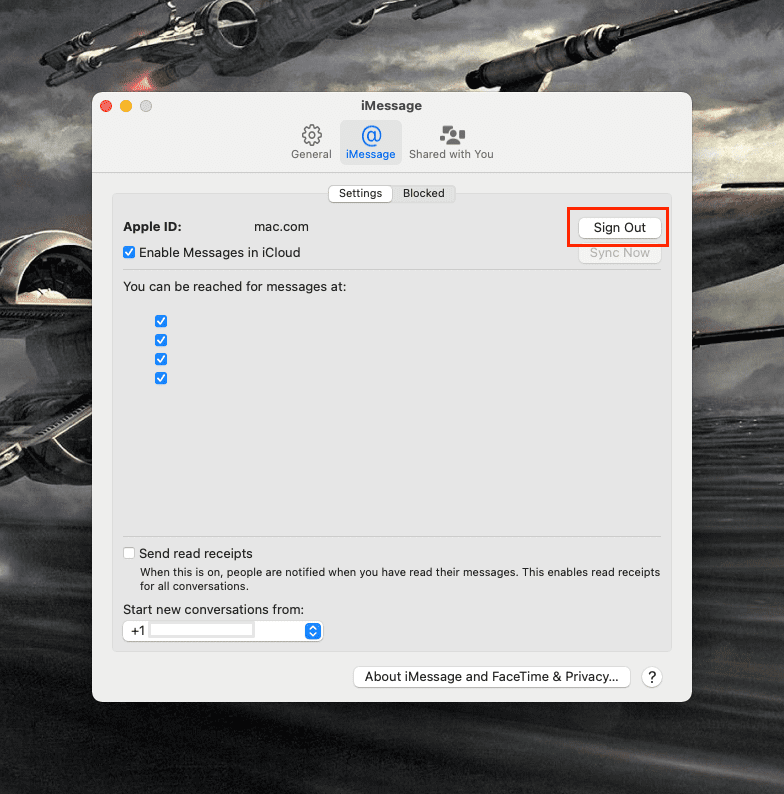
قد يُطلب منك إدخال كلمة المرور الخاصة بك لتقديم نموذج تأكيد. بمجرد الانتهاء ، لن تتلقى رسائل iMessages على جهاز Mac الخاص بك.
قم بإيقاف تشغيل الإخطارات
ربما تكون هذه الطريقة الأخيرة هي الأبسط. بدلاً من القلق بشأن تلقي الإشعارات عند ورود رسالة نصية جديدة ، ما عليك سوى إيقاف تشغيل الإشعارات تمامًا. إليك كيفية إيقاف تشغيل الإشعارات لتطبيق "الرسائل" على جهاز Mac:
- افتح ال تفضيلات النظام تطبيق.
- انقر الإخطارات والتركيز.
- في الشريط الجانبي على اليمين ، قم بالتمرير لأسفل حتى ترى رسائل.
- انقر فوق رسائل.
- على الجانب الأيمن ، انقر فوق زر التبديل بجوار السماح بالإشعارات.
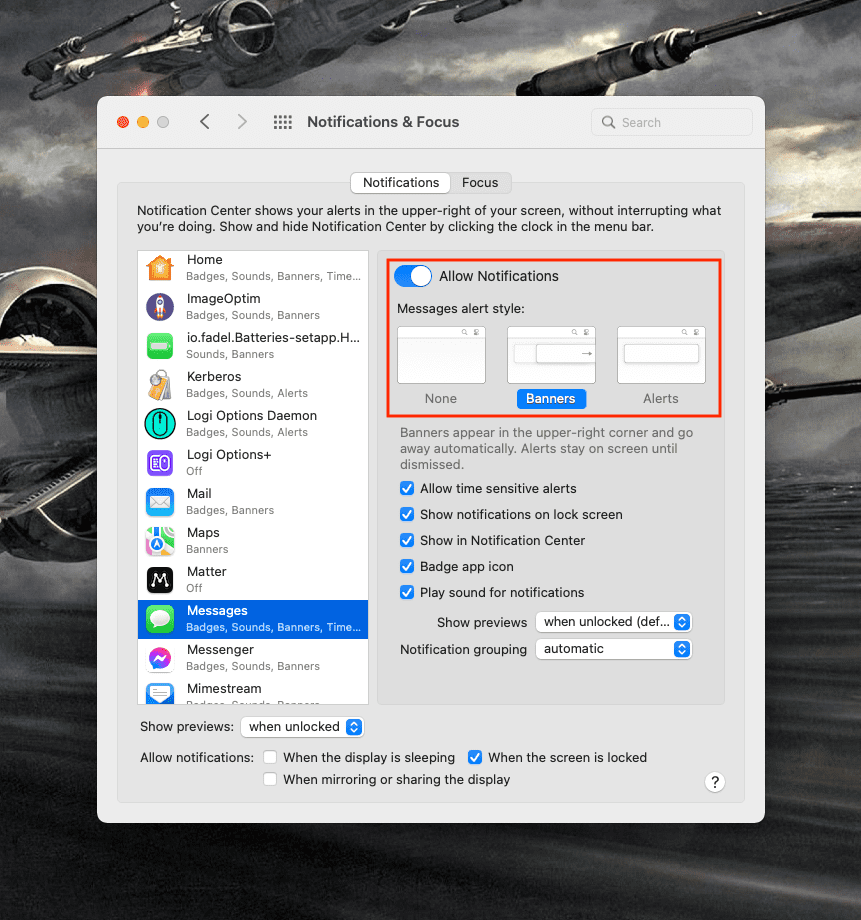
بهذه الطريقة ، ستظل قادرًا على إرسال الرسائل عندما تريد ويمكنك عرض سلاسل الرسائل عندما يكون ذلك مناسبًا لك. لكن لن تضطر إلى تسجيل الخروج من iMessage تمامًا فقط لإيقاف تلقي الرسائل النصية على Mac.
أندرو كاتب مستقل مقيم في الساحل الشرقي للولايات المتحدة.
لقد كتب لمجموعة متنوعة من المواقع على مر السنين ، بما في ذلك iMore و Android Central و Phandroid وعدد قليل من المواقع الأخرى. الآن ، يقضي أيامه في العمل في شركة HVAC ، بينما يعمل ككاتب مستقل ليلاً.